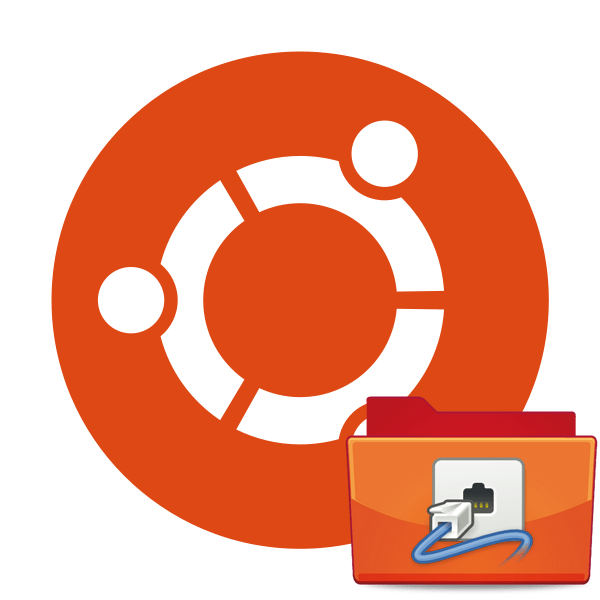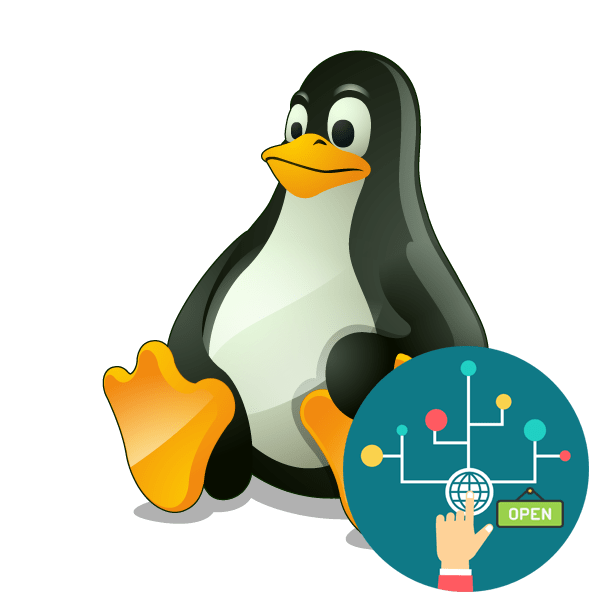Зміст
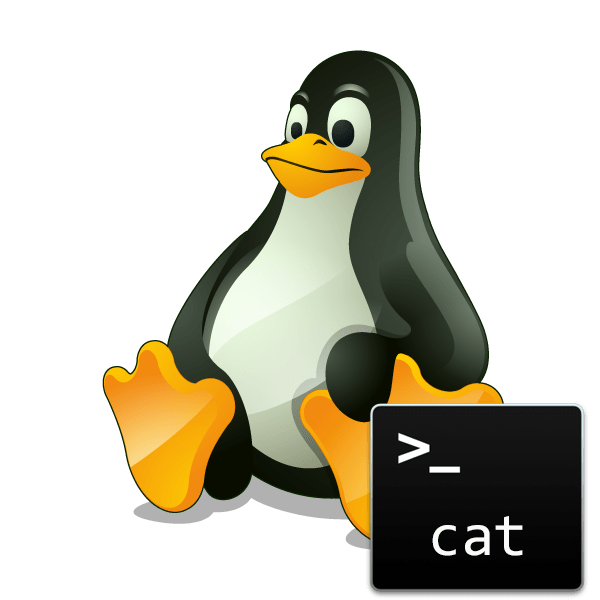
В операційних системах Linux присутня безліч вбудованих утиліт, взаємодія з якими здійснюється шляхом введення відповідних команд в &171;терміналі&187; з різними аргументами. Завдяки цьому користувач може всіляко управляти самою ОС, різними параметрами і наявними файлами. Однією з популярних команд є cat , і служить вона для роботи з вмістом файлів різних форматів. Далі ми хотіли б показати кілька прикладів використання цієї команди за допомогою простих текстових документів.
Застосовуємо команду cat в Linux
Розглянута сьогодні команда доступна для всіх дистрибутивів, заснованих на ядрі Лінукс, і всюди виглядає однаковим чином. Через це використовувана збірка не має ніякого значення. Сьогоднішні приклади будуть здійснюватися на комп'ютері під управлінням Ubuntu 18.04, а вам залишиться тільки ознайомитися з аргументами і принципом їх дій.
Підготовчі дії
Спочатку хотілося б приділити час попереднім діям, оскільки не всі користувачі знайомі з принципом роботи консолі. Справа в тому, що при відкритті файлу потрібно або вказувати точний шлях до нього, або виробляти запуск команди, перебуваючи безпосередньо в самій директорії через &171;Термінал&187; . Тому ми радимо для початку переглянути таке керівництво:
- Запустіть файловий менеджер і перейдіть в ту папку, де зберігаються необхідні файли.
- Натисніть на одному з них правою кнопкою миші і виберіть пункт &171;властивості&187; .
- У вкладці & 171; Основні & 187; ознайомтеся з інформацією щодо батьківської папки. Запам'ятайте цей шлях, адже він стане в нагоді далі.
- Запустіть &171;Термінал&187; через меню або комбінацію клавіш Ctrl + Alt + T .
- Пропишіть команду
cd /home/user/folder, де user &8212; ім'я Користувача, а folder &8212; папка, де зберігаються об'єкти. За переміщення по шляху відповідає стандартна командаcd.
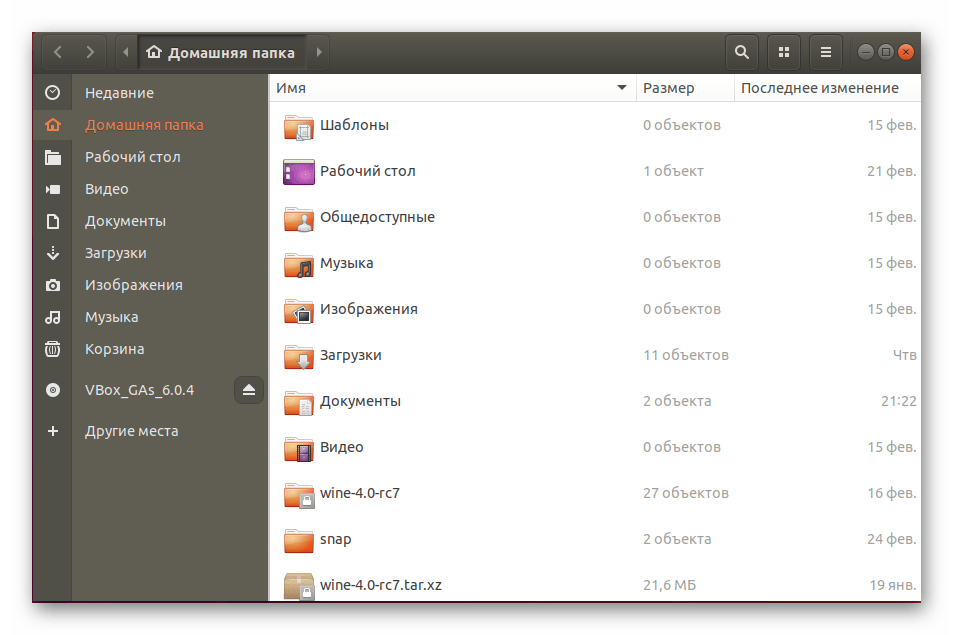
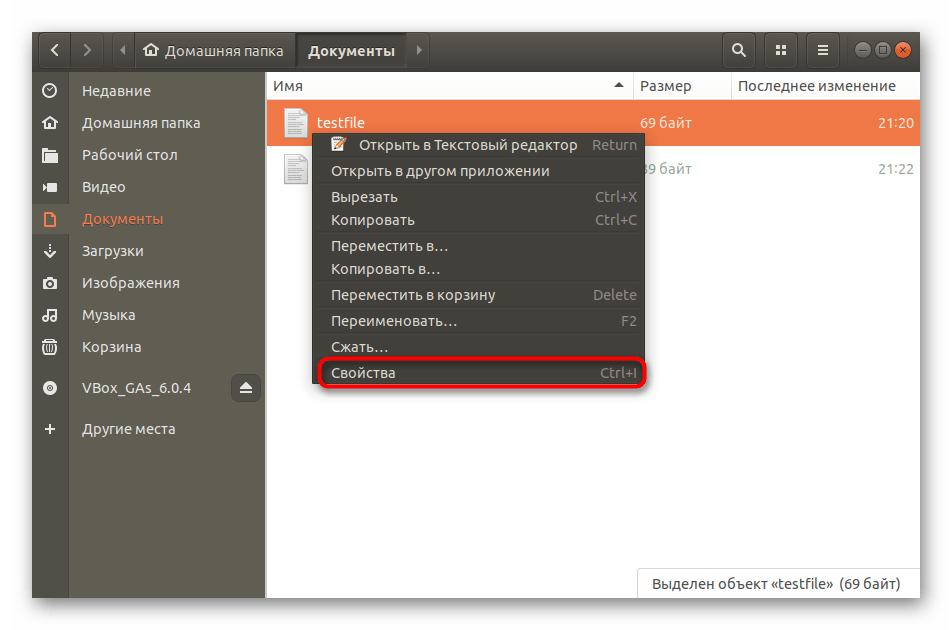
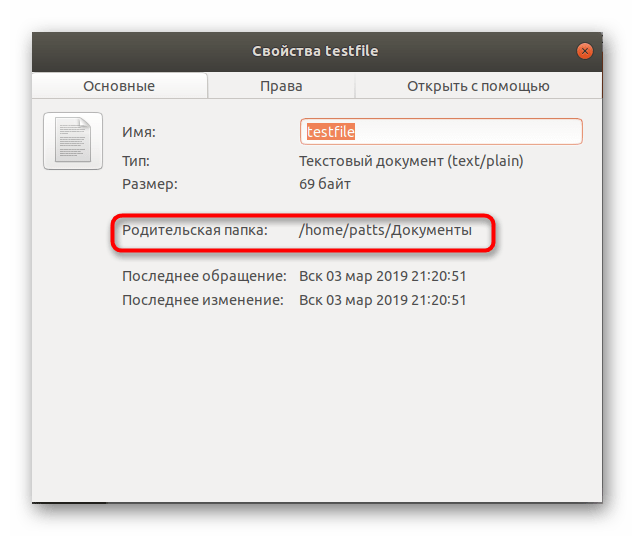
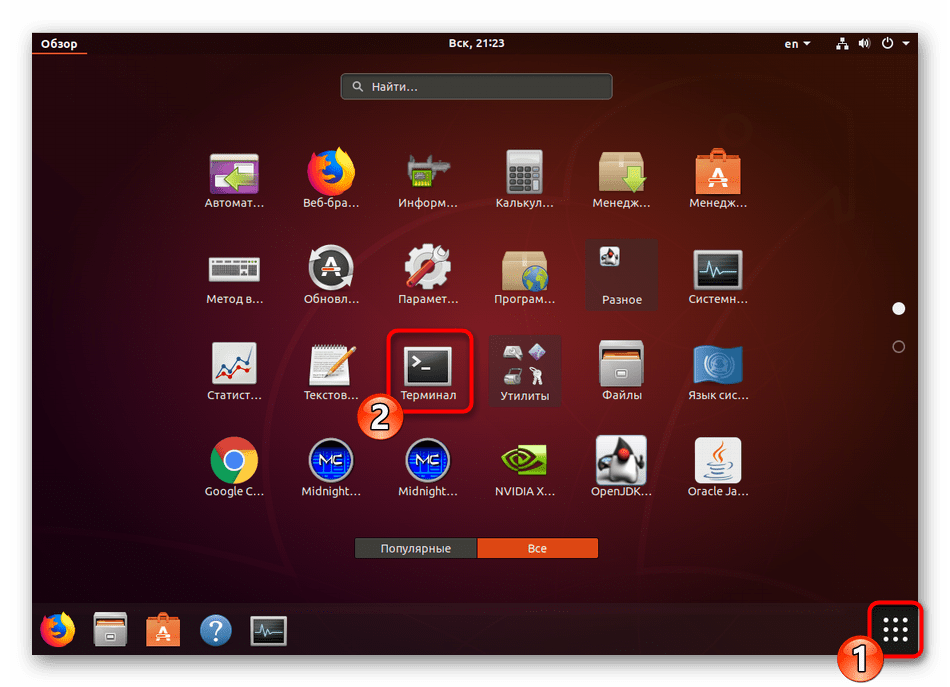
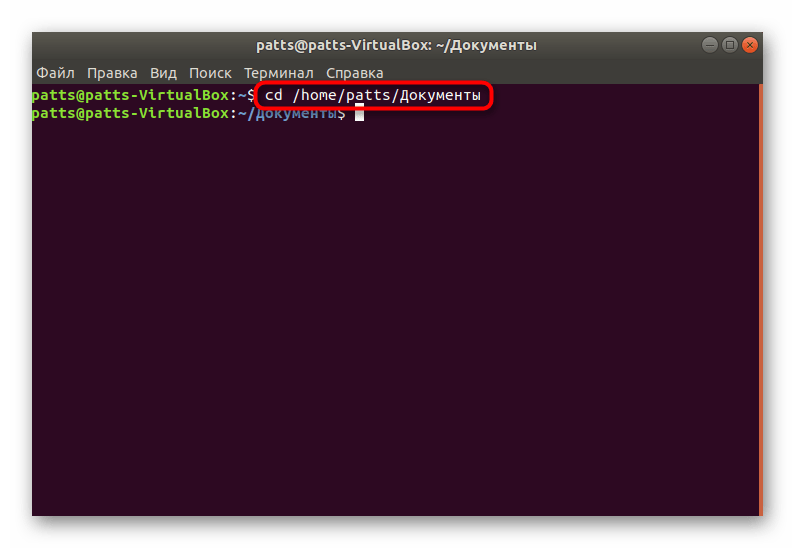
Таким методом здійснюється перехід до певної директорії через стандартну консоль. Подальші дії також будуть проводитися через цю папку.
Перегляд вмісту
Одна з основних функцій згаданої команди &8212; перегляд вмісту різних файлів. Вся інформація відображається окремими рядками в &171;терміналі&187; , а застосування cat виглядає так:
- У консолі введіть
cat testfile, де testfile &8212; ім'я необхідного файлу, а потім натисніть на клавішу Enter . - Ознайомтеся з вмістом об'єкта.
- Ви можете відкрити відразу кілька файлів, для цього буде потрібно вказати всі їх назви, наприклад,
cat testfile testfile1. - Рядки будуть поєднані і відображатимуться одним цілим.
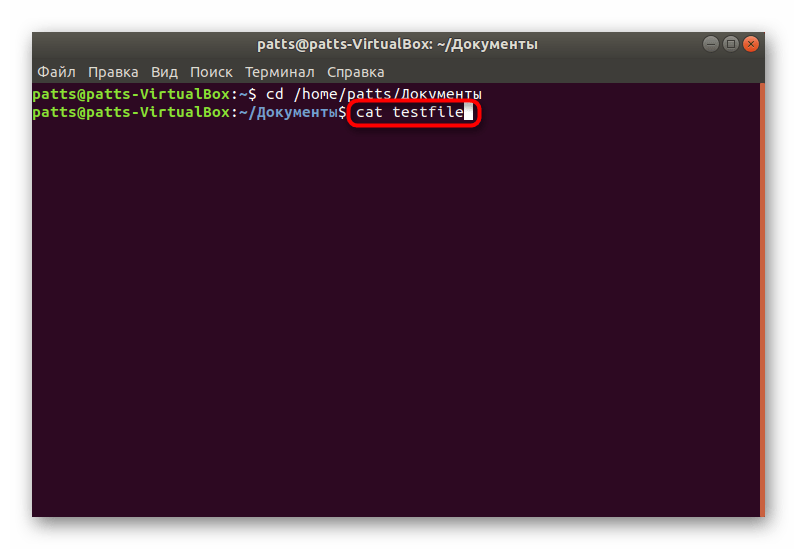
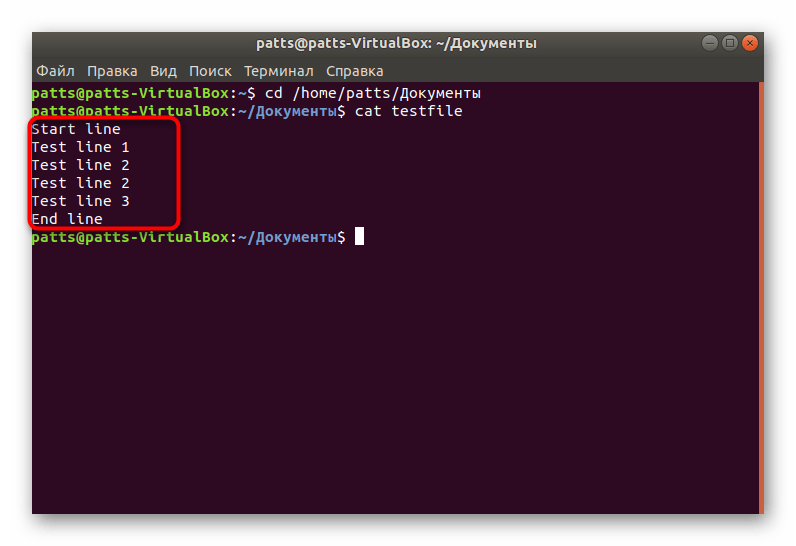
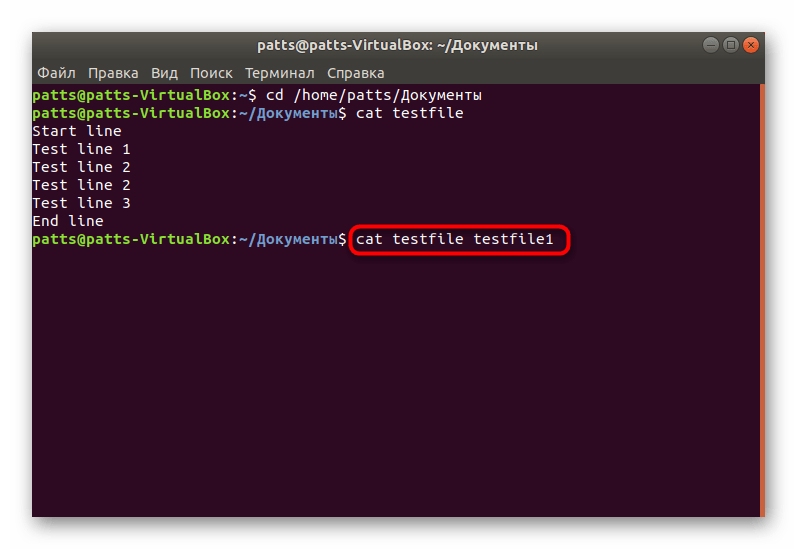
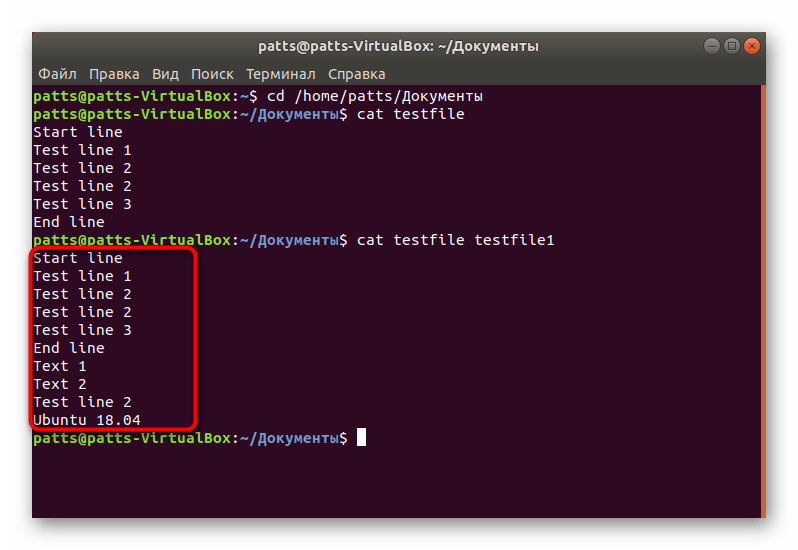
Ось так працює cat
без застосування доступних аргументів. Якщо ж ви просто пропишіть в
&171; терміналі & 187;
cat
, то отримаєте якусь подобу консольного блокнота з можливістю записувати потрібну кількість рядків і зберігати їх натисканням на
Ctrl + D
.
Нумерація рядків
Зараз давайте торкнемося розглянуту команду із застосуванням різних аргументів. Почати слід з нумерації рядків, а за це відповідає -b
.
- У консолі напишіть
cat -b testfile, де testfile &8212; назва потрібного об'єкта. - Як бачите, були пронумеровані всі присутні не порожні рядки.
- Ви можете використовувати цей аргумент із виведенням декількох файлів, як показано вище. В такому випадку нумерація буде продовжуватися.
- Якщо є бажання пронумерувати всі рядки, включаючи порожні, доведеться задіяти аргумент
-n, і тоді команда набуває вигляду:cat -n testfile.
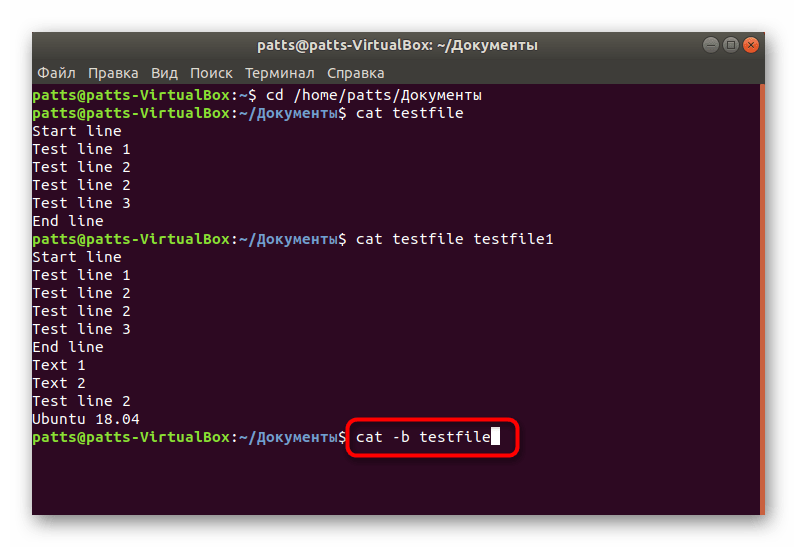
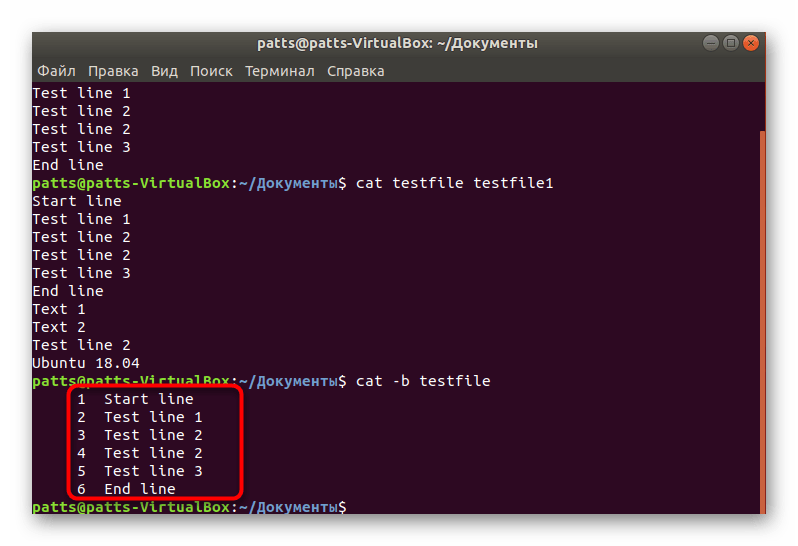
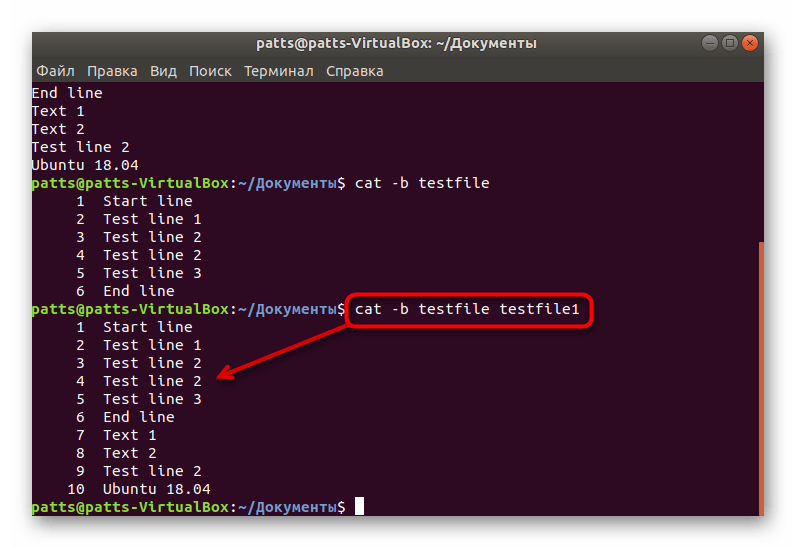
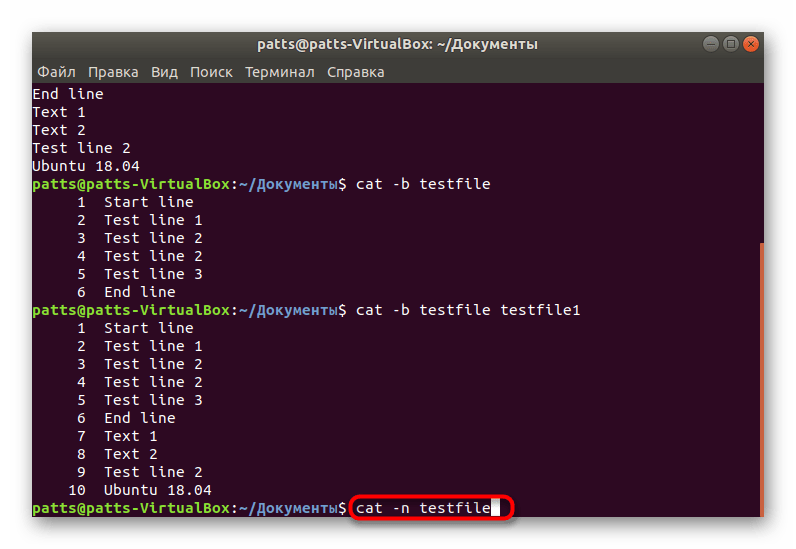
Видалення повторюваних порожніх рядків
Трапляється так, що в одному документі присутня безліч порожніх рядків, що виникли будь-яким чином. Вручну видаляти їх через редактор не завжди зручно, тому тут теж можна звернутися до команди cat
, застосувавши аргумент
-s
. Тоді рядок набуває вигляду
cat -s testfile
(доступно перерахування декількох файлів).
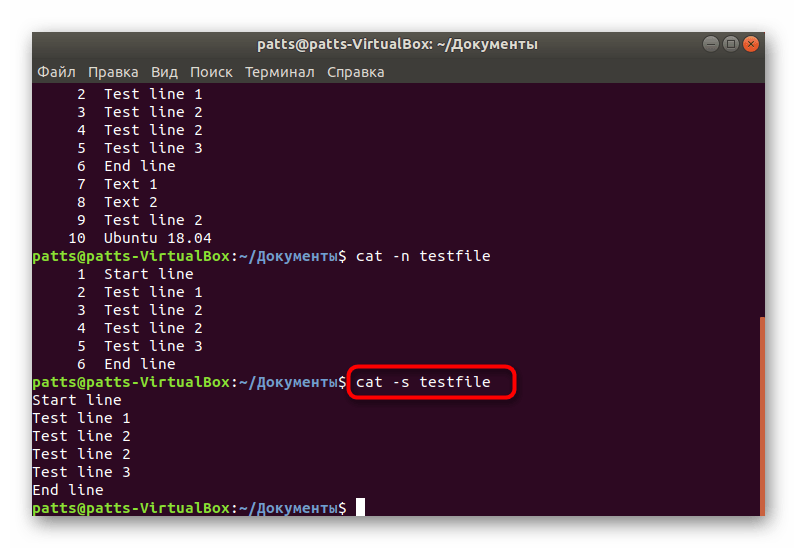
Додавання знака $
Знак $
в командному рядку операційних систем Linux означає, що введена далі команда буде виконана від імені звичайного користувача, без надання рут-прав. Іноді буває необхідно додати такий знак в кінець всіх рядків файлу, і для цього слід застосувати аргумент
-E
. В результаті виходить
cat -E testfile
(буква
E
повинна бути обов'язково прописана в верхньому регістрі).
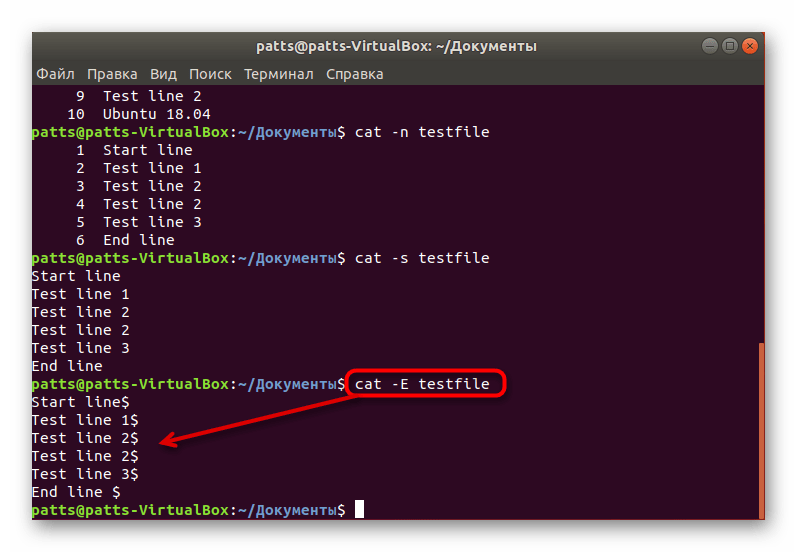
Об'єднання декількох файлів в один новий
Cat дозволяє досить швидко і легко об'єднати кілька об'єктів в один новий, який буде збережений в тій же папці, звідки і здійснюються всі дії. Вам достатньо виконати наступне:
- У консолі напишіть
cat testfile testfile1 > testfile2(кількість назв перед > може бути необмеженим). Після введення натисніть на Enter . - Відкрийте директорію через файловий менеджер і запустіть новий файл.
- Видно, що в ньому присутні всі рядки з усіх зазначених документів.
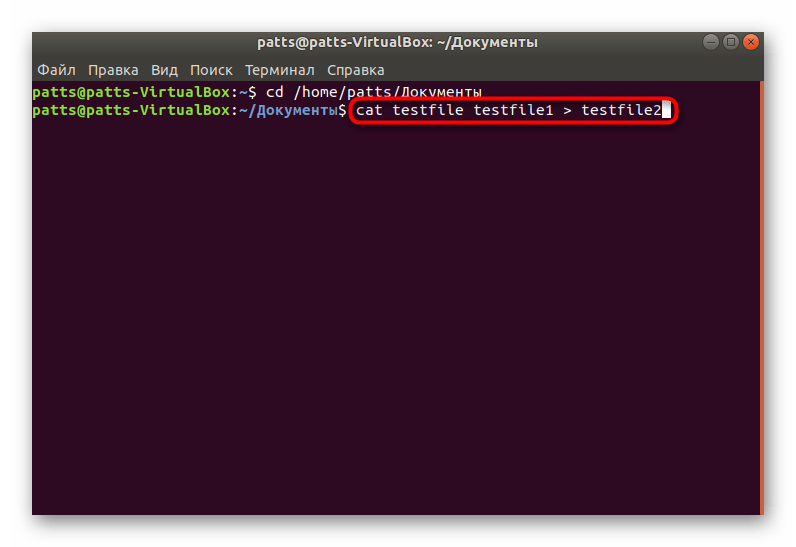
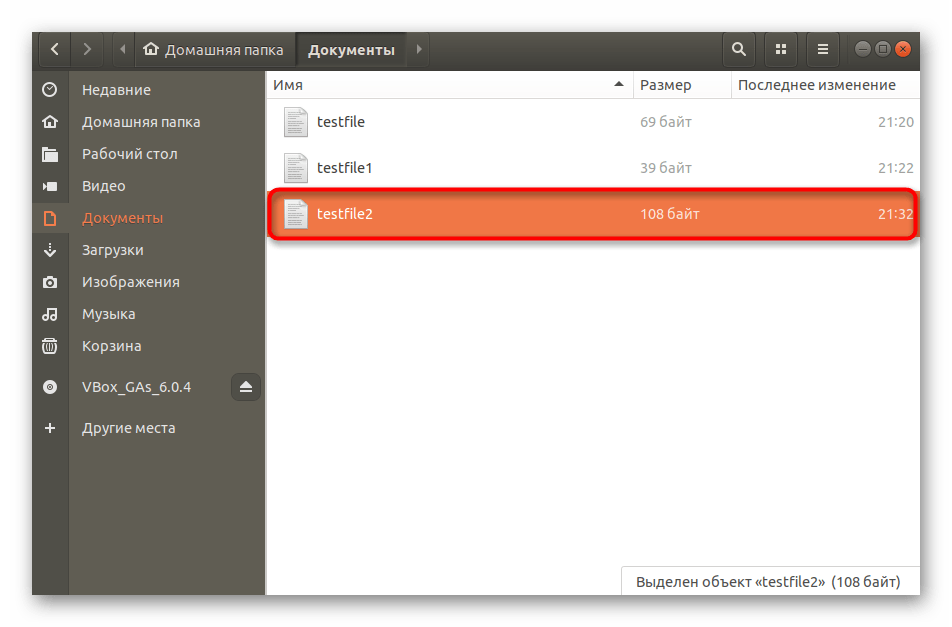
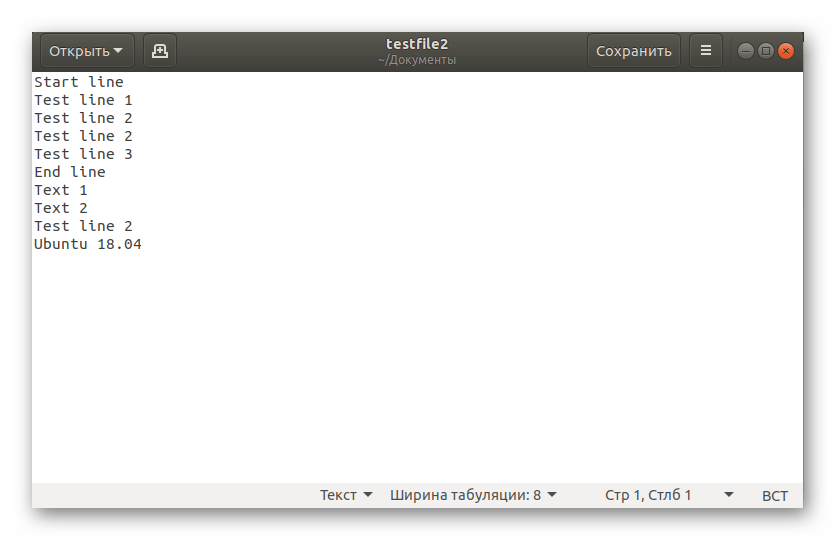
Набагато рідше використовується ще кілька аргументів, але їх обов'язково слід згадати:
| аргументи | опис |
|---|---|
| -v | покаже версію розглянутої утиліти |
| -h | відобразить довідку з основною інформацією |
| -T | додасть відображення для табуляції у вигляді символів ^I |
Ви були ознайомлені з процедурою редагування документів, яка може стати в нагоді для об'єднання звичайного тексту або конфігураційних файлів. Однак якщо ви зацікавлені в створенні нових об'єктів, радимо звернутися до іншої нашої статті за наступним посиланням.
Детальніше: створення та видалення файлів у Linux
Крім усього, в операційних системах на Лінукс існує ще велика кількість популярних і часто використовуються команд, дізнайтеся про них докладніше в окремому матеріалі далі.
Читайте також: Часто використовувані команди в «терміналі» Linux
Тепер Ви знаєте про стандартну команду cat все, що може стати в нагоді при роботі в &171;терміналі&187; . У взаємодії з нею немає нічого складного, головне &8212; дотримуватися синтаксису і регістрів атрибутів.